
گرافیک کامپیوتر به دو دسته تقسیم می شود که عبارتند از گرافیک Bitmap و گرافیک Vector یا برداری .
گرافیک کامپیوتری به دو دسته اصلی تقسیم می شود :
1- گرافیک تصویری یا پیکسلی (Bitmap) :
گرافیک bitmap از نظر تکنیکی، گرافیک راستری (raster) نامیده می شود. این نوع گرافیک از پیکسل های به رنگهای مختلف برای تشکیل تصویر ها استفاده می کند. در این نوع گرافیک، هر پیکسل متعلق به محل مخصوص بوده و دارای مقدار رنگ مشخص می باشد. در هنگام کار با تصاویر bitmap موضوع یا اشکال ویرایش نمیشوند بلکه پیکسل ها وبرایش می شود. تصاویر bitmap یکی از بهترین روشها برای نشان دادن تصاویر از قبیل عکس ها یا نقاشی های دیجیتالی میباشد. زیرا این نوع تصاویر باید بسیار دقیق از نظر سایه ها و رنگ، درجه بندی شوند و این سیستم بسیار مناسب است .
تصاویرbitmap دارای رزولوشین (Resolution) هستند. رزولوشن تعداد پیکسل در اینچ می باشد. رزولوشن به صورت تعداد پیکسل های یک تصویر تعریف می شود و با مقیاس DPI سنجیده میشود. در تصاویر هرچه تعداد پیکسل ها بیشتر باشد کیفیت و وضوحیت آن تصویر بالاتر است. نشان دادن تصویر با یک تعداد پیکسل محدود باعث از بین رفتن کیفیت و برخی از جزئیات و پدیدار شدن ناهمواریها در هنگام بزرگ کردن تصاویر بر روی صفه نمایش می گردد. همچنین باعث از بین رفتن برخی از جزئیات و پدیدار شدن ناهمواریها در هنگام چاپ کرن خواهد گردید. اشکال این نوع از گرافیک این است که زمانی که عکس یا اثر گرافیکی را کوچک کنید و آن را ذخیره کنید دیگر به حالت اول بر نمیگردد. و دیگر کیفیت و وضوح اولیه خود را بدست نمیآورد .
 برای انتخاب بخشی از تصویر روشهای مختلفی وجود دارد .علت ارائه ابزارهای انتخاب مختلف، این است که ممکن است بخواهید در شرایط مختلف ، با استفاده از روشهای مختلف ، قسمتی از تصویر را انتخاب کنید.ابزارهای انتخاب در فتوشاپ ، امکان انتخاب تمام قسمتهای تصویر ، بخشی از آن و یا حتی یک پیکسل تنها از تصویر امکان پذیر می سازد. ابزارهای انتخاب در فتوشاپ در شکل زیر نمایش داده شده است .
برای انتخاب بخشی از تصویر روشهای مختلفی وجود دارد .علت ارائه ابزارهای انتخاب مختلف، این است که ممکن است بخواهید در شرایط مختلف ، با استفاده از روشهای مختلف ، قسمتی از تصویر را انتخاب کنید.ابزارهای انتخاب در فتوشاپ ، امکان انتخاب تمام قسمتهای تصویر ، بخشی از آن و یا حتی یک پیکسل تنها از تصویر امکان پذیر می سازد. ابزارهای انتخاب در فتوشاپ در شکل زیر نمایش داده شده است .
 همانطور که میدانید Actionها بخشی ازنرم افزار طراحی فتوشاپ هستند که میتوانند دستورات به کار رفته در محیط برنامه را ضبط کنند تا دفعات بعد بتوان به راحتی از آنها استفاده کرد . Action های پیش فرض نرم افزار بسیار کاربردی و قابل استفاده می باشد اما در بعضی از موارد نیاز به ساخت Action هایی با امکانات دیگر داریم . به این نکته دقت داشته باشید که برخی اعمال ویرایشی وجود دارند که ممکن است در داخل Actionها به درستی کار نکند.برای فعال کردن پنل Actions در نوار ابزار بالای صفحه منوی Window را انتخاب و از لیست باز شده بر روی گزینه Actions کلیک کنید تا پالت فعال شود .
همانطور که میدانید Actionها بخشی ازنرم افزار طراحی فتوشاپ هستند که میتوانند دستورات به کار رفته در محیط برنامه را ضبط کنند تا دفعات بعد بتوان به راحتی از آنها استفاده کرد . Action های پیش فرض نرم افزار بسیار کاربردی و قابل استفاده می باشد اما در بعضی از موارد نیاز به ساخت Action هایی با امکانات دیگر داریم . به این نکته دقت داشته باشید که برخی اعمال ویرایشی وجود دارند که ممکن است در داخل Actionها به درستی کار نکند.برای فعال کردن پنل Actions در نوار ابزار بالای صفحه منوی Window را انتخاب و از لیست باز شده بر روی گزینه Actions کلیک کنید تا پالت فعال شود .
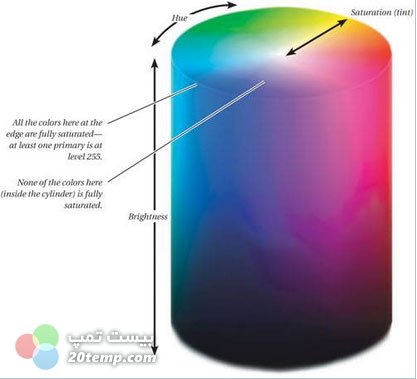 مدل HSB
مدل HSB در این آموزش فتوشاپ ما به شما ۱۰ روش ساده برای اینکه به پرتره هایتان چهره ای تازه ببخشید آموزش می دهیم. با مقاله من، یاد بگیرید که چگونه لکه ها را حذف نمایید، پوست را صاف کنید، آرایش دیجیتال اضافه نمایید و کارهای بسیار دیگر. طی پاراگرافهای بعدی، من به شما نشان خواهم داد که چگونه با ۱۰ تکنیک امتحان شده که هر روز توسط رتوشگران حرفه ای انجام میگیرد، پرتره هایتان را به سطح بالاتری ببرید.
در این آموزش فتوشاپ ما به شما ۱۰ روش ساده برای اینکه به پرتره هایتان چهره ای تازه ببخشید آموزش می دهیم. با مقاله من، یاد بگیرید که چگونه لکه ها را حذف نمایید، پوست را صاف کنید، آرایش دیجیتال اضافه نمایید و کارهای بسیار دیگر. طی پاراگرافهای بعدی، من به شما نشان خواهم داد که چگونه با ۱۰ تکنیک امتحان شده که هر روز توسط رتوشگران حرفه ای انجام میگیرد، پرتره هایتان را به سطح بالاتری ببرید.
 گرافیک کامپیوتر به دو دسته تقسیم می شود که عبارتند از گرافیک Bitmap و گرافیک Vector یا برداری .
گرافیک کامپیوتر به دو دسته تقسیم می شود که عبارتند از گرافیک Bitmap و گرافیک Vector یا برداری .

 برای ایجاد افکت خود تصویری را در اندازه های دلخواه ایجاد کنید
برای ایجاد افکت خود تصویری را در اندازه های دلخواه ایجاد کنید
